Konfiguracja ustawień sieciowych¶
Deprecated since version 5.6
Fudo Enterprise 5.6 jest ostatnią wersją obsługującą interfejsy bridge oraz karty sieciowe w trybie bypass. Komponenty te są ściśle powiązane z trybami transparent i gateway, które również zostaną usunięte w wersji 5.7. Zalecamy kontrolę konfiguracji sieci w celu zapewnienia zgodności z przyszłymi wersjami.
W specyfikacji domyślnej, Fudo Enterprise wyposażone jest w dwa fizyczne interfejsy LAN, a opcje ustawień sieciowych umożliwiają:
dodawanie aliasów IP interfejsów fizycznych, wykorzystywanych do konfigurowania zdalnych serwerów,
konfigurowanie parametrów sieciowych wymaganych do komunikacji klastrowej,
konfigurowanie adresacji IP do pracy w sieciach wirtualnych (VLAN),
mostkowanie interfejsów fizycznych oraz sieci VLAN.
Zarządzanie interfejsami fizycznymi¶
Definiowanie adresu IP interfejsu
Zdefiniowane adresy IP to aliasy interfejsu fizycznego, które są wykorzystywane w procedurach konfiguracji serwerów (pole Adres lokalny w konfiguracji proxy).
Uwaga
Jeśli lista adresów IP przypisanych do interfejsu sieciowego jest pusta i nie ma możliwości dodania adresu IP, sprawdź, czy dany interfejs nie jest częścią mostu sieciowego (bridge).
Aby zdefiniować adres IP fizycznego interfejsu sieciowego, wykonaj następujące kroki.
Wybierz > .
Kliknij i podaj adres IP oraz maskę podsieci w formacie CIDR.
Wybierz funkcję adresu IP:
Ogólny – Wirtualny adres IP, który zostanie automatycznie przejęty przez drugi węzeł klastra w przypadku awarii węzła głównego.
Uwaga
Klastrowy adres IP należy dodać na każdym węźle klastra i aktywować dla niego funkcję Ogólny.
Panel Administracyjny – Włącz dostęp do Panelu Administracyjnego na wskazanym adresie IP. Adres IP Panelu Administracyjnego jest również wykorzystywany do replikacji danych między węzłami klastra oraz do dostępu przez protokół SSH.
Uwaga
Domyślny numer portu dla dostępu do usług przez protokół SSH to
65522.Portal Użytkownika – Włącz dostęp do Portalu Użytkownika na wskazanym adresie IP.
Wybierz grupę redundancji, do której zostanie przypisany adres IP (dotyczy adresów klastrowych).
Uwaga
Grupy redundancji definiowane są w widoku Klaster, w zakładce Grupy redundancji. Aby dowiedzieć się więcej, przeczytaj rozdział:ref:main-cluster_redundancy_groups.
Kliknij .
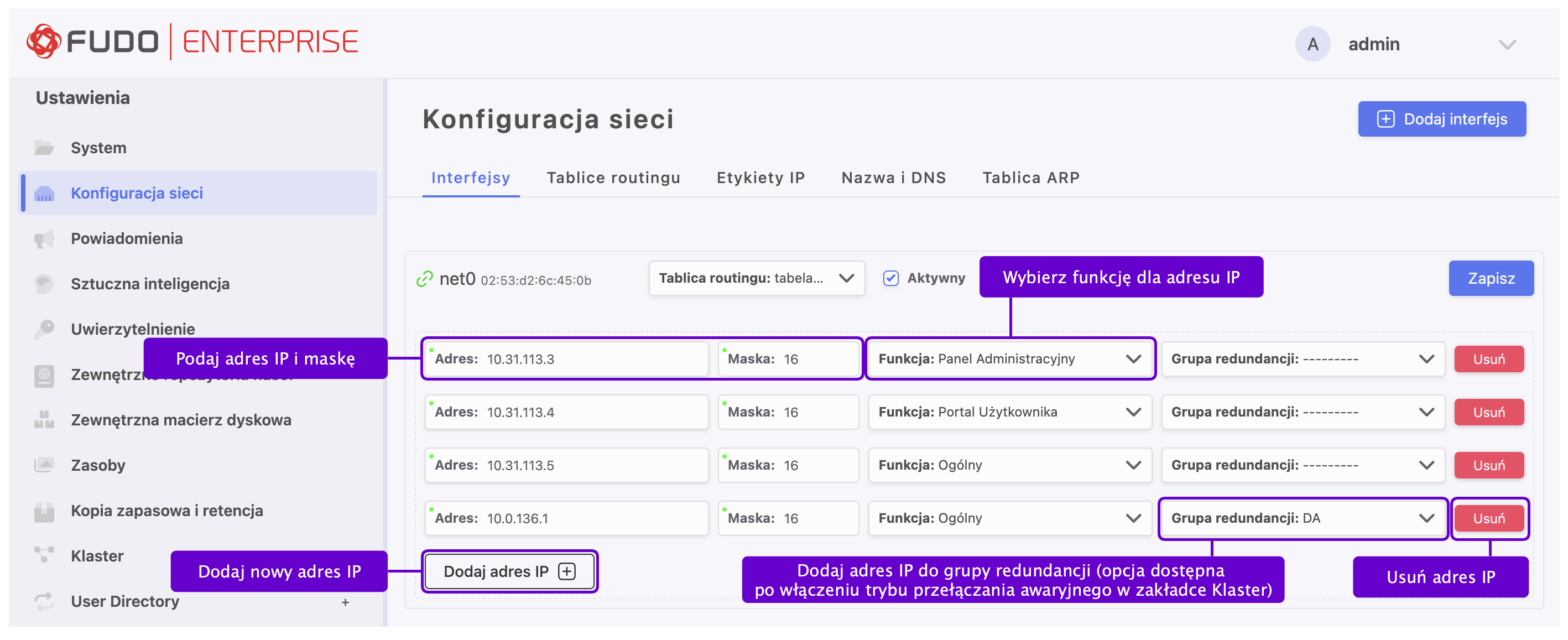
Uwaga
Obecny status każdego interfejsu jest reprezentowany za pomocą ikony:
Interfejs aktywny i podłączony. |
|
Interfejs aktywny, ale niepodłączony. |
|
Interfejs wyłączony. |
Usuwanie przypisanych adresów IP interfejsu
Ostrzeżenie
Usunięcie adresu IP uniemożliwi nawiązywanie połączeń z serwerami, które ten adres skonfigurowany w polu Adres lokalny w sekcji proxy.
Aby usunąć adres IP przypisany do fizycznego interfejsu sieciowego, wykonaj następujące kroki.
Wybierz > .
Kliknij przycisk przy wybranym adresie IP.
Kliknij .

Wyłączanie interfejsu sieciowego
Aby wyłączyć adres IP przypisany do fizycznego interfejsu sieciowego, wykonaj następujące kroki.
Wybierz > .
Odznacz opcję Aktywny przy danym interfejsie, aby go wyłączyć.
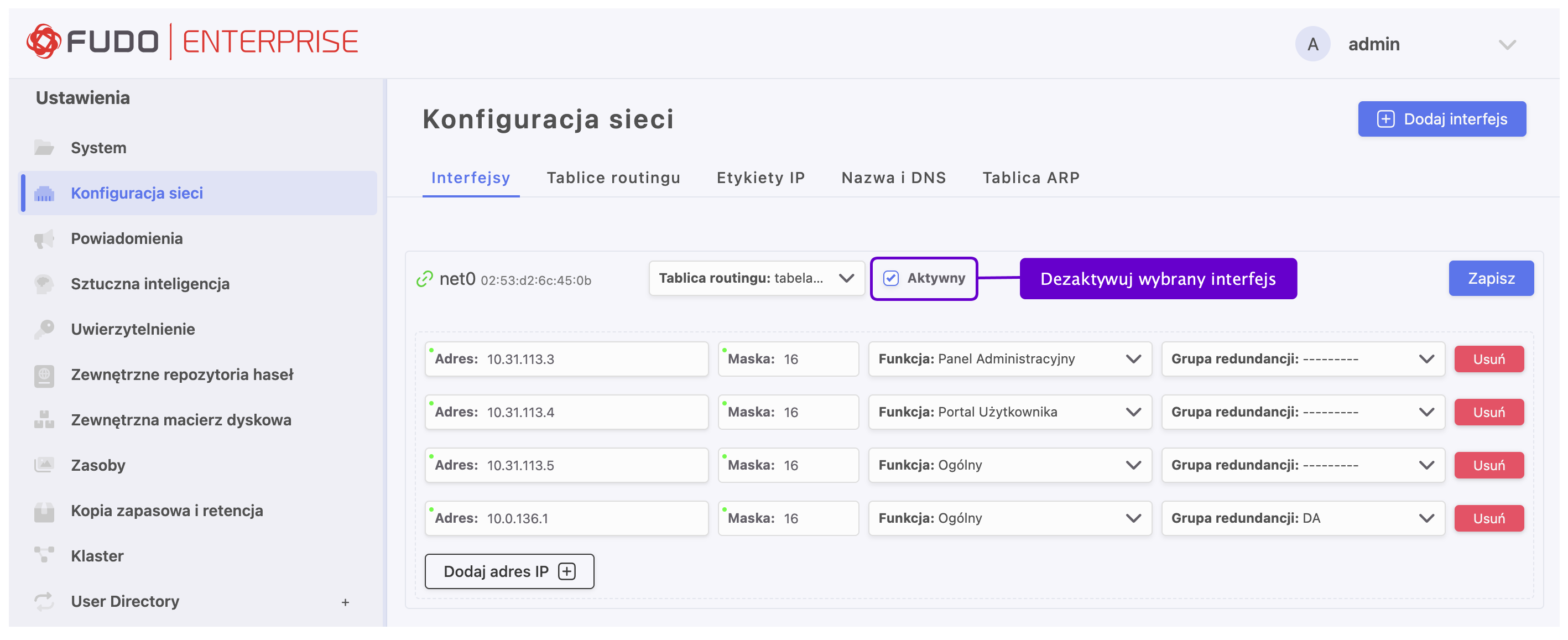
Kliknij .
Definiowanie adresu IP z poziomu konsoli systemowej¶
W sytuacji braku możliwości zalogowania się do zdalnego panelu administracyjnego, adres IP może zostać skonfigurowany z poziomu konsoli urządzenia.
Podłącz do urządzenia monitor i klawiaturę.
Wprowadź login konta administratora.
Uwaga
Domyślne dane logowania:
login: adminhasło: proxycrypto
Dla wersji w chmurze domyślnym hasłem jest zazwyczaj identyfikator maszyny wirtualnej dostarczanej z Fudo Enterprise. Skontaktuj się ze sprzedawcą lub wsparciem technicznym, aby dowiedzieć się więcej.
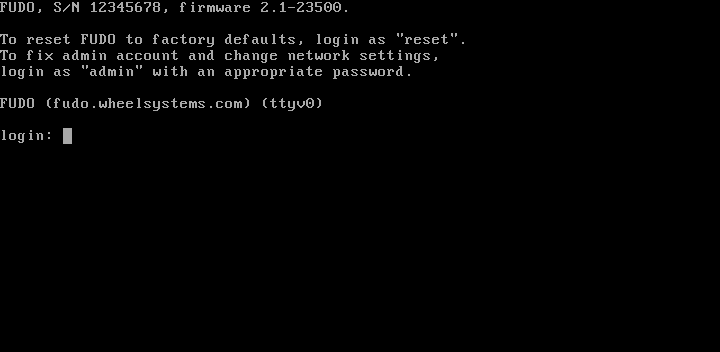
Wprowadź hasło do konta administratora.
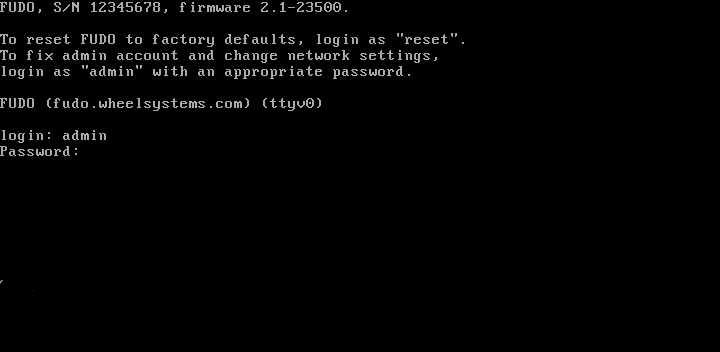
Wpisz
2i naciśnij klawisz Enter.
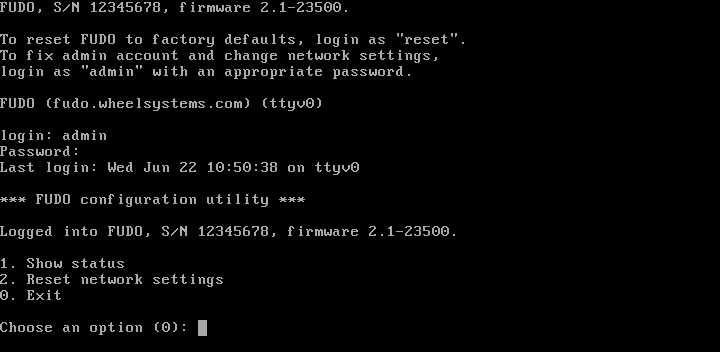
Wpisz
yi naciśnij klawisz Enter, aby potwierdź chęć zmiany ustawień sieciowych.
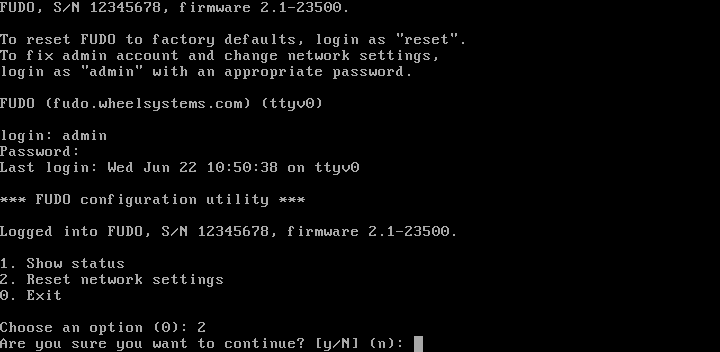
Wprowadź nazwę interfejsu zarządzającego (poprzez interfejs zarządzający udostępniany jest panel administracyjny Fudo Enterprise) i naciśnij klawisz Enter.
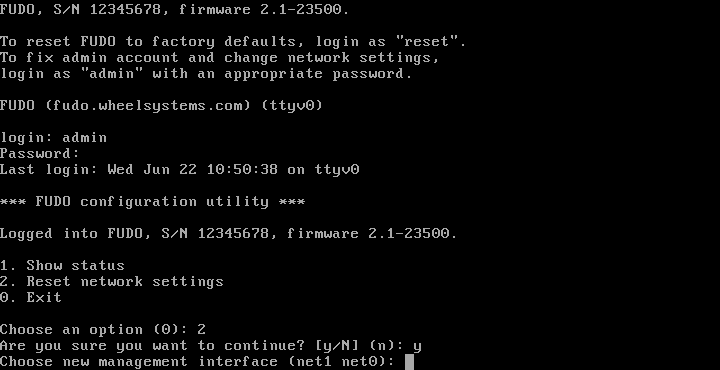
Wprowadź adres IP urządzenia wraz z maską podsieci oddzieloną znakiem
/(np.10.0.0.8/24) i naciśnij klawisz Enter.
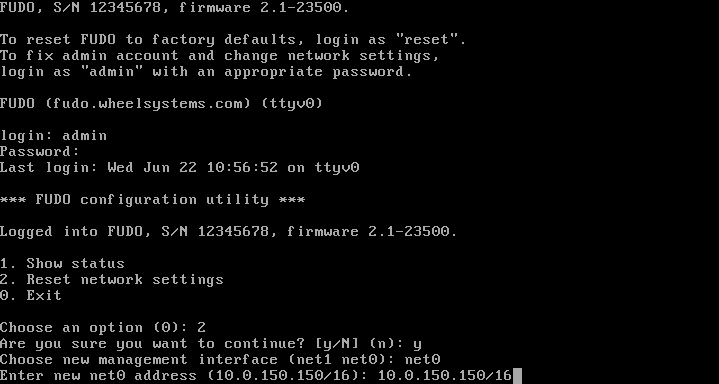
Wprowadź bramę sieci i naciśnij klawisz Enter.
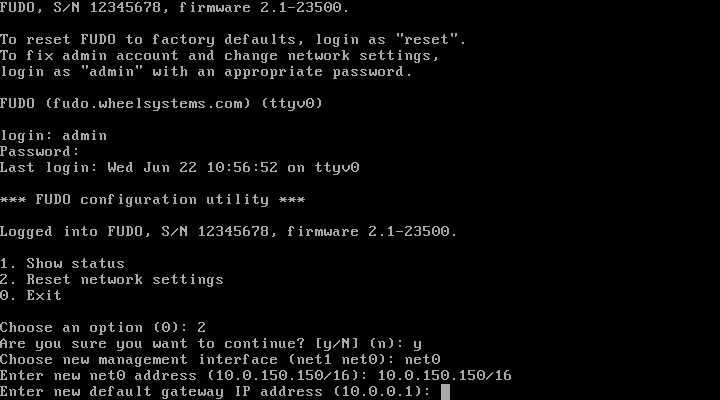
Konfiguracja mostu sieciowego¶
Scenariusz wdrożeniowy trybu pracy mostu, wymaga wskazania interfejsów sieciowych przez które przekazywany będzie ruch pomiędzy administratorem i serwerem.
Aby skonfigurować most sieciowy, wykonaj następujące kroki.
Wybierz > .
Kliknij .
W oknie dialogowym kliknij przycisk . Zostanie otwarty widok z listą interfejsów, które można wybrać jako członków mostu.
Wybierz interfejsy sieciowe lub VLAN-y z listy.
Możesz także włączyć opcję Spanning Tree, aby włączyć mechanizm wykrywania i zapobiegania zapętleniom w sieci (STP - Spanning Tree Protocol).
Kliknij , aby dodać konfigurację mostu.
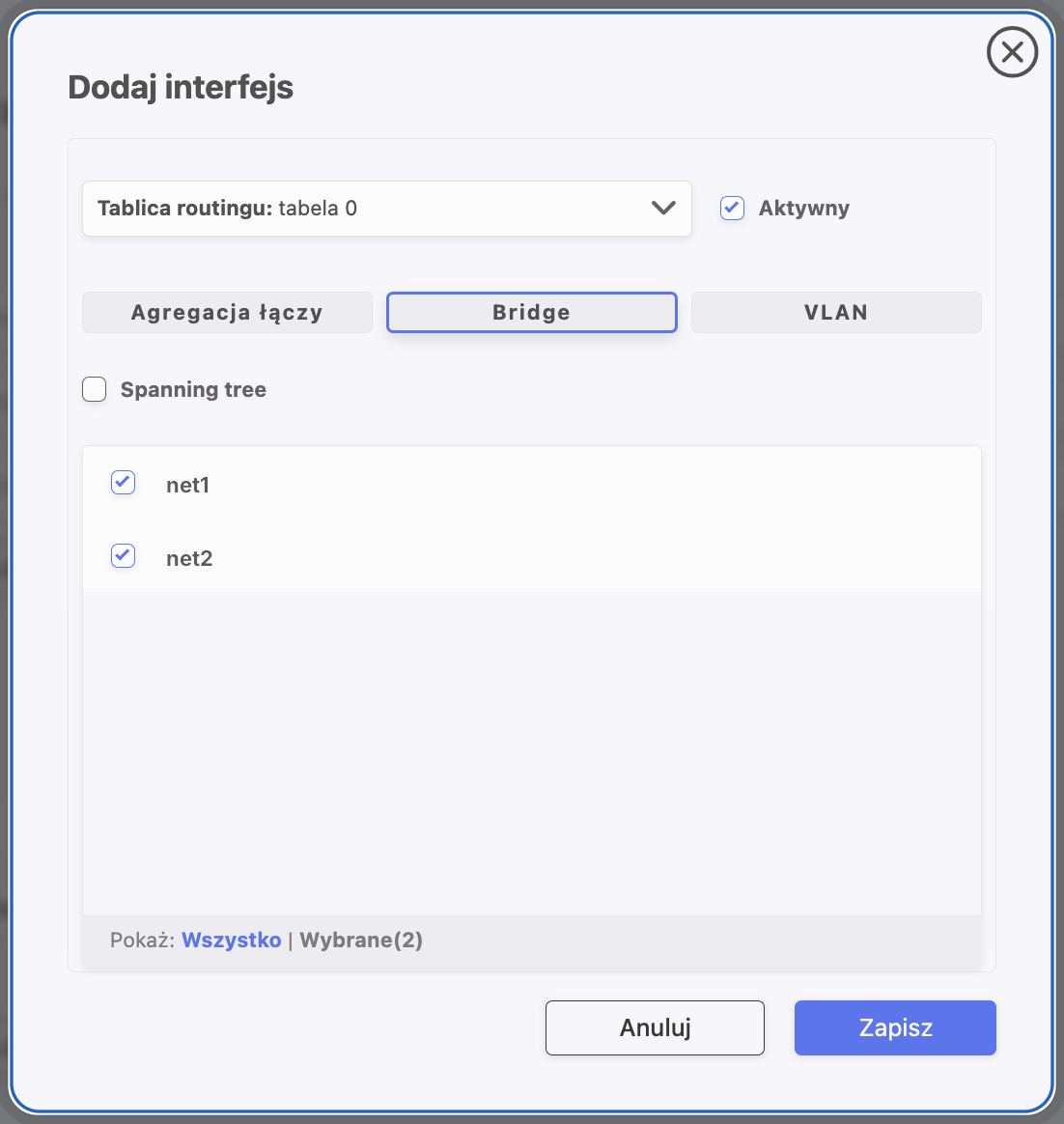
Nowy most pojawi się w zakładce Interfejsy, gdzie można go dalej konfigurować.
Uwaga
Konfiguracja mostu sieciowego wymaga usunięcia wszystkich adresów IP przypisanych bezpośrednio do interfejsów, które są członkami mostu.
Kliknij i podaj adres IP oraz maskę podsieci w formacie CIDR.
Wybierz Panel Administracyjny z listy funkcji, jeśli interfejs administracyjny ma być dostępny pod przypisanymi adresami IP.
Wybierz grupę redundancji, do której zostanie przypisany adres IP (dotyczy tylko wirtualnych adresów IP).
Kliknij w sekcji bridge0, aby zapisać konfigurację.
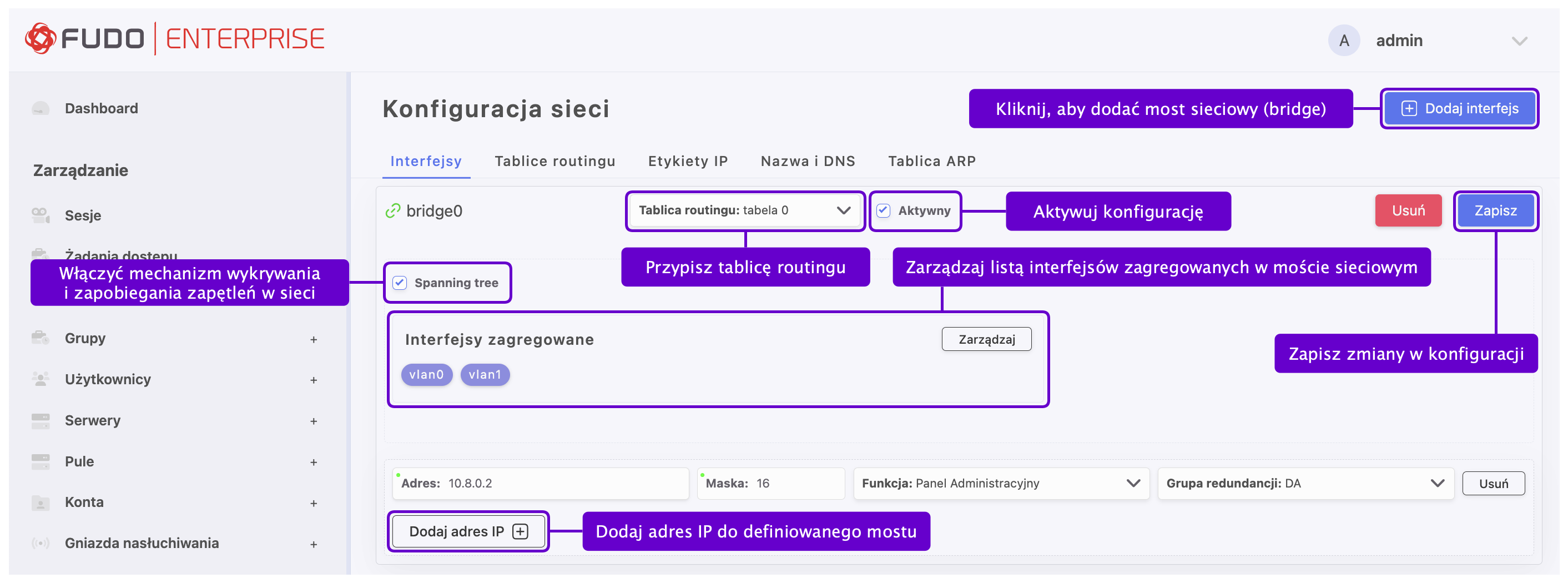
Konfiguracja sieci wirtualnych (VLAN)¶
Sieci VLAN pozwalają na segmentację sieci w celu odseparowania domen rozgłoszeniowych.
Aby skonfigurować Fudo Enterprise do pracy w sieci VLAN, wykonaj następujące kroki.
Wybierz > .
Kliknij .
W oknie dialogowym kliknij przycisk .
Określ ID VLAN i wybierz fizyczny interfejs nadrzędny. ID VLAN musi być liczbą z zakresu od 1 do 4094.
Kliknij , aby dodać konfigurację VLAN.
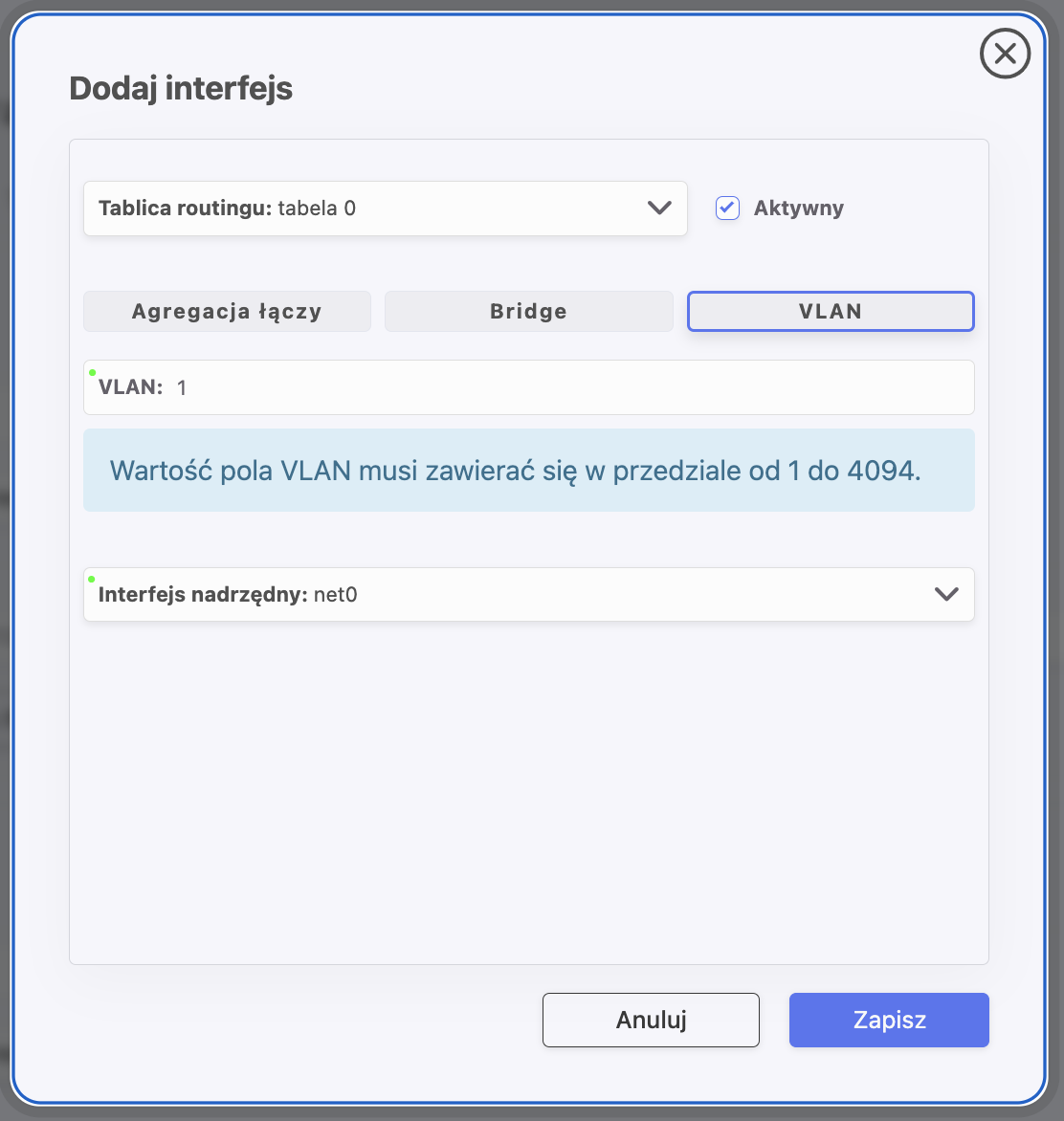
Nowy VLAN pojawi się w zakładce Interfejsy, gdzie można go dalej konfigurować.
Kliknij i podaj adres IP oraz maskę podsieci w formacie CIDR.
Upewnij się, że zaznaczono opcję Aktywny, jeśli chcesz, aby zdefiniowany VLAN był aktywny.
Uwaga
Wprowadzone adresy IP będą dostępne jako adresy lokalne serwera proxy w konfiguracji serwerów.
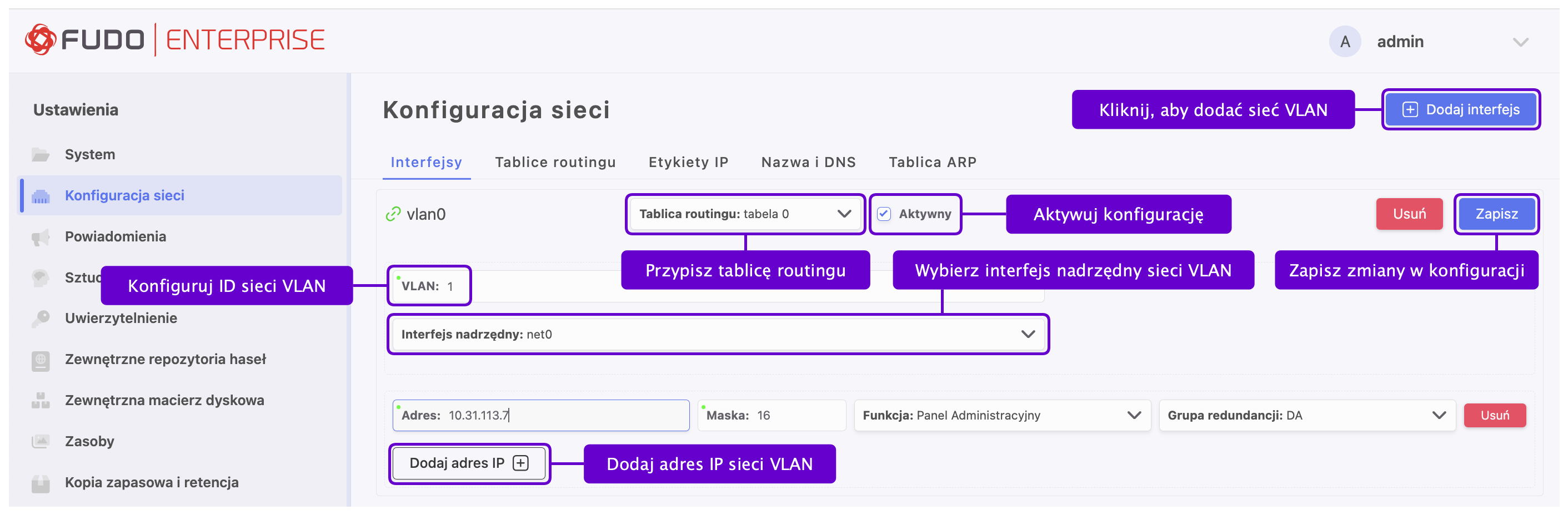
Konfiguracja agregacji łączy (LACP)¶
Fudo Enterprise wspiera funkcję agregowania połączeń sieciowych, pozwalając na uzyskanie większej przepustowości transmisji danych lub implementację scenariusza umożliwiającego zapewnienie dostępności usług w przypadku awarii jednego z urządzeń sieciowych.
Aby skonfigurować agregację łączy sieciowych, wykonaj następujące kroki.
Wybierz Ustawienia > Konfiguracja sieci.
Kliknij + Dodaj interfejs.
W oknie dialogowym kliknij przycisk Agregacja łączy.
Wybierz interfejsy sieciowe.
Kliknij Zapisz.
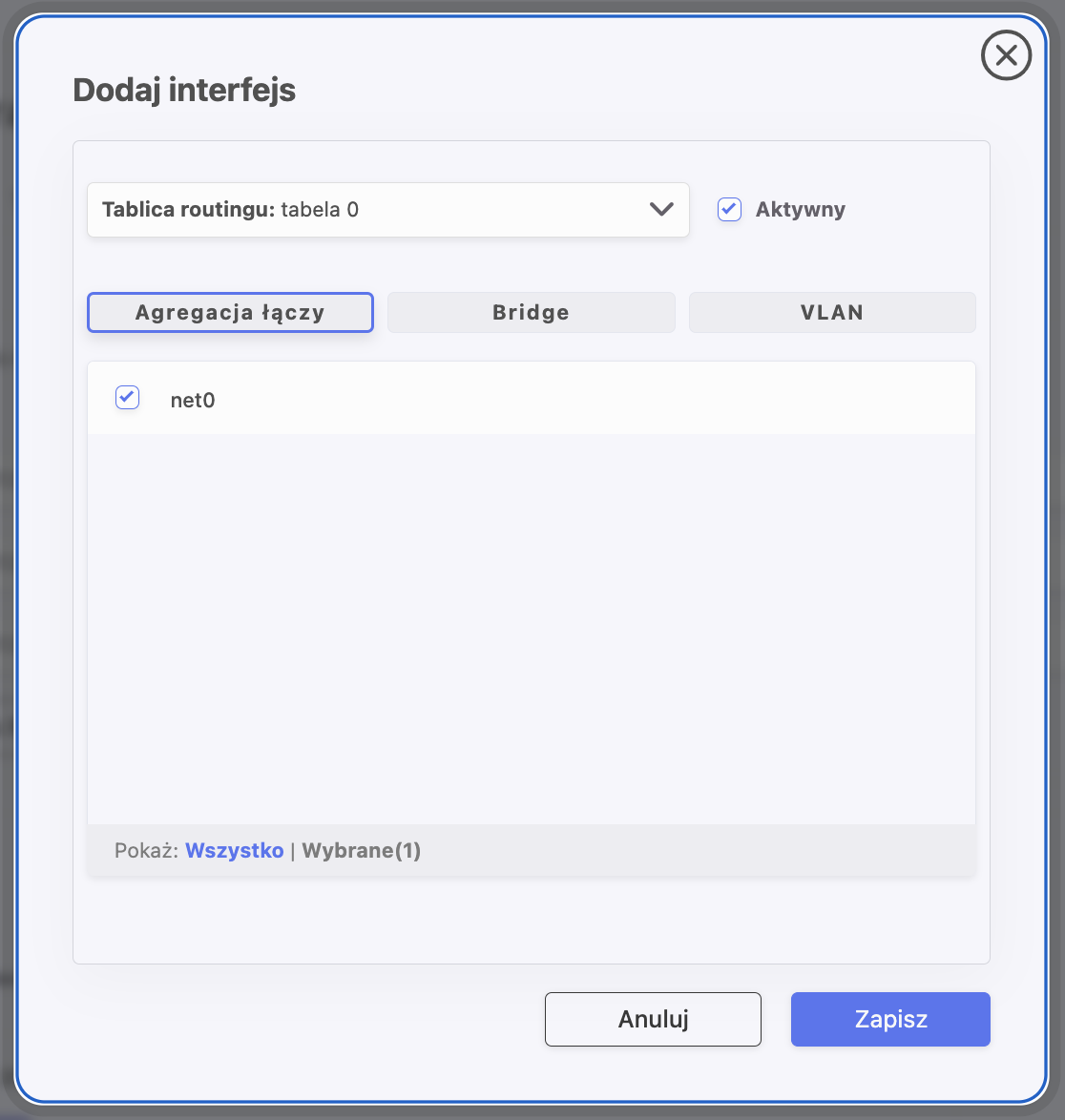
Nowa agregacja łączy (
lagg0) pojawi się w zakładce Interfejsy, gdzie można ją dalej konfigurować.Kliknij Dodaj adres IP + i podaj adres IP oraz maskę podsieci w formacie CIDR.
Wybierz funkcję użycia adresu IP z listy.
Kliknij Zapisz w sekcji lagg0, aby zapisać konfigurację.
Uwaga
Konfiguracja agregacji łączy wymaga usunięcia wszystkich adresów IP przypisanych bezpośrednio do interfejsów wybranych jako członkowie agregacji.
Wybierz > .
Kliknij .
W oknie dialogowym kliknij przycisk .
Wybierz interfejsy sieciowe.
Kliknij , aby dodać konfigurację VLAN.
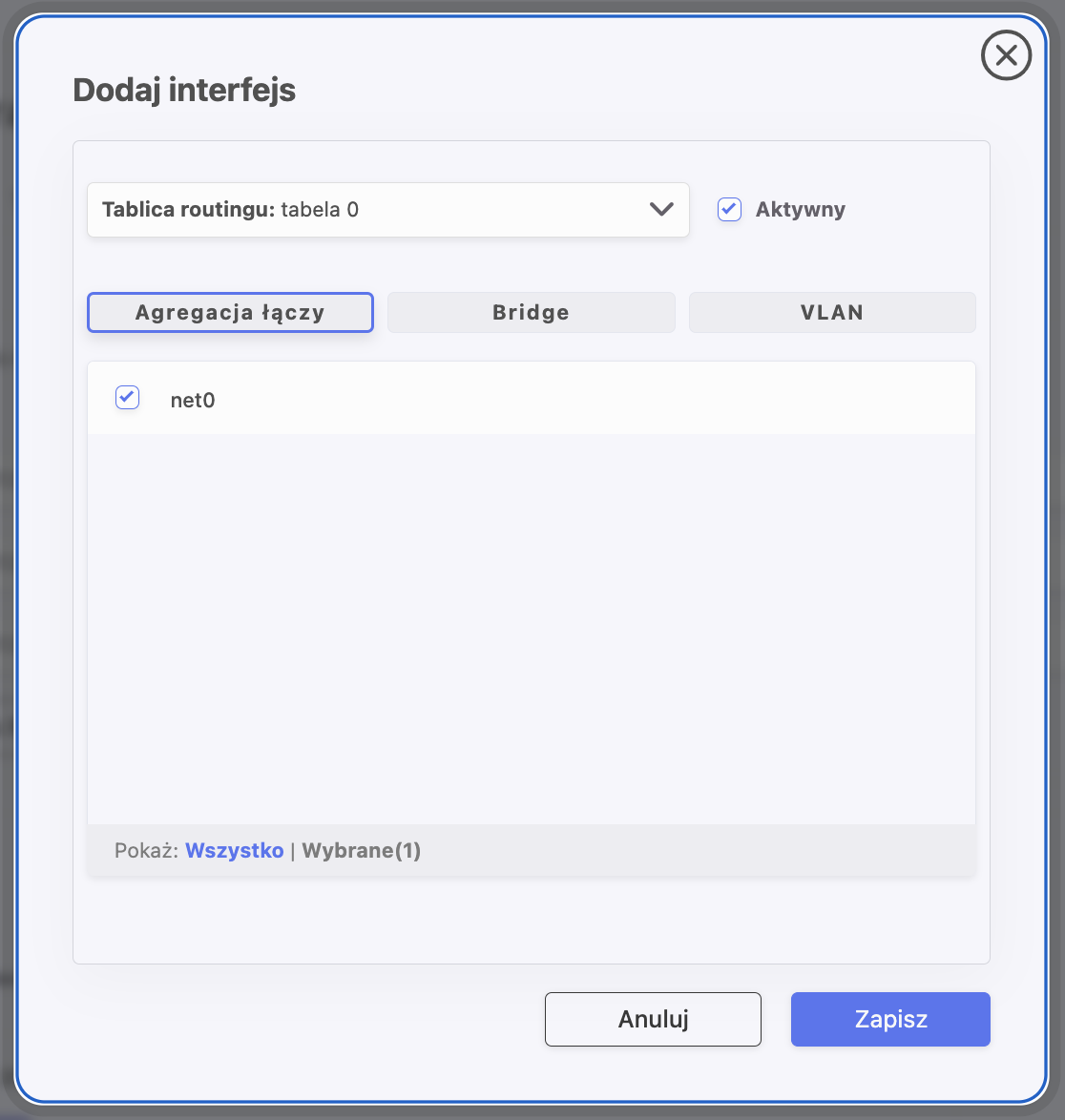
Nowa agregacja łączy (
lagg0) pojawi się w zakładce Interfejsy, gdzie można ją dalej konfigurować.Kliknij i podaj adres IP oraz maskę podsieci w formacie CIDR.
Wybierz funkcję użycia adresu IP z listy.
Kliknij w sekcji lagg0, aby zapisać konfigurację.
Uwaga
Konfiguracja agregacji łączy wymaga usunięcia wszystkich adresów IP przypisanych bezpośrednio do interfejsów wybranych jako członkowie agregac
Tematy pokrewne: